Comment trouver votre fichier Microsoft Outlook .PST
Microsoft Office Microsoft Outlook / / August 23, 2022

Dernière mise à jour le

Il est important de pouvoir trouver votre fichier Microsoft Outlook PST, en particulier lorsque vous souhaitez sauvegarder votre archive de courrier électronique ou la déplacer vers un autre ordinateur. Voici comment le trouver.
Chaque année, lorsque le calendrier bascule en janvier, j'aime créer un nouveau fichier Outlook PST et déplacer tous mes e-mails dedans. Je compresse ensuite le nouveau fichier PST et le grave sur DVD à des fins d'archivage. C'est probablement une chose mentale, mais j'aime vraiment commencer l'année avec une belle boîte de réception propre. Certes, cela ne dure pas très longtemps (en restant propre), mais c'est mon "nettoyage du Nouvel An" une fois par an pour ainsi dire. :)
Quand j'ai expliqué mon "processus" du Nouvel An à une collègue, elle m'a demandé :
Hé, c'est génial, mais comment puis-je trouver mon fichier PST après l'avoir créé et archiver tous mes e-mails ?
Bien sûr, je lui ai dit de faire une recherche sur groovyPost.com pour la réponse, et c'est là que j'ai compris que nous n'avions pas encore écrit cet article !!!
Alors, même s'il est un peu tard (désolé Gloria), voici l'étape par étape pour localiser votre fichier Outlook PST !
Trouvez vos fichiers PST: méthode pour les installations Outlook par défaut
1. Cliquez sur la Le menu Démarrer icône et dans le champ de recherche Taper dans: %appdata%\Microsoft\Outlook
Presse Entrer continuer.
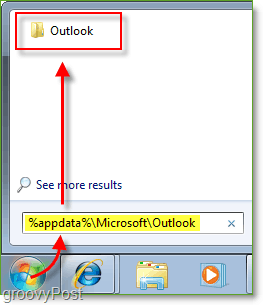
2. Dans la liste, vous verrez votre fichier PST, selon la configuration de votre messagerie, le nom peut être différent, mais par défaut, il s'appellera Outlook.pst

Le voilà! C'était facile mais attendez - et si votre fichier PST n'était pas là? Hmm… Eh bien, parfois, les utilisateurs peuvent constater que leurs fichiers PST ne se trouvent pas à l'emplacement par défaut. Voici ce qu'il faut faire si tel est le cas.
Comment trouver les fichiers Outlook PST qui ne se trouvent pas dans l'emplacement par défaut
1. Dans Outlook, situé juste en dessous Tous les articles de courrierClic-droitDossiers personnels. Dans le menu contextuel qui apparaît Cliquez surPropriétés des "Dossiers personnels".
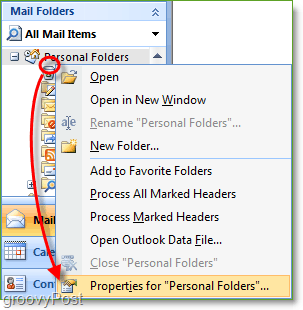
2. Dans la fenêtre Propriétés d'Outlook Aujourd'hui, Cliquez surAvancé. Dans la fenêtre contextuelle, vous trouverez l'emplacement de vos fichiers PST. Copie l'emplacement et Pâte dans l'explorateur, ou naviguez simplement pour les obtenir.
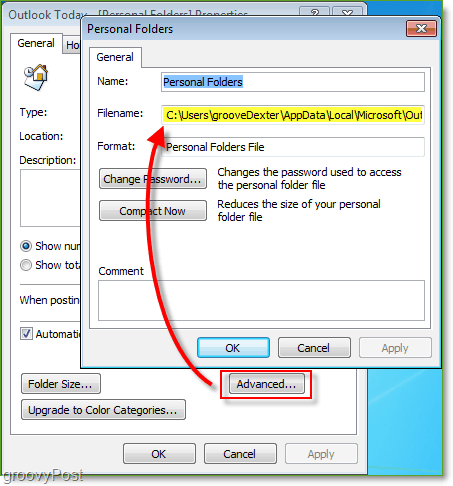
J'espère que cela vous a aidé à trouver le Microsoft OutlookPST emplacement du fichier. Maintenant que vous avez trouvé l'endroit, assurez-vous de sauvegarder souvent! Vous pouvez également utiliser ces nouvelles connaissances groovy pour réparer un fichier Outlook PST corrompu faut-il en arriver là…
Comment trouver votre clé de produit Windows 11
Si vous avez besoin de transférer votre clé de produit Windows 11 ou si vous en avez simplement besoin pour effectuer une installation propre du système d'exploitation,...
Comment effacer le cache, les cookies et l'historique de navigation de Google Chrome
Chrome fait un excellent travail en stockant votre historique de navigation, votre cache et vos cookies pour optimiser les performances de votre navigateur en ligne. Voici comment...
Correspondance des prix en magasin: comment obtenir des prix en ligne lors de vos achats en magasin
Acheter en magasin ne signifie pas que vous devez payer des prix plus élevés. Grâce aux garanties d'égalisation des prix, vous pouvez obtenir des réductions en ligne lors de vos achats dans...
